¿Sigues recibiendo errores de tiempo de ejecución cada vez que inicias programas específicos en Windows 11? Bueno, entonces ciertamente es motivo de preocupación. Si las soluciones estándar, como reiniciar el programa o la computadora, no han funcionado, es hora de profundizar un poco más.
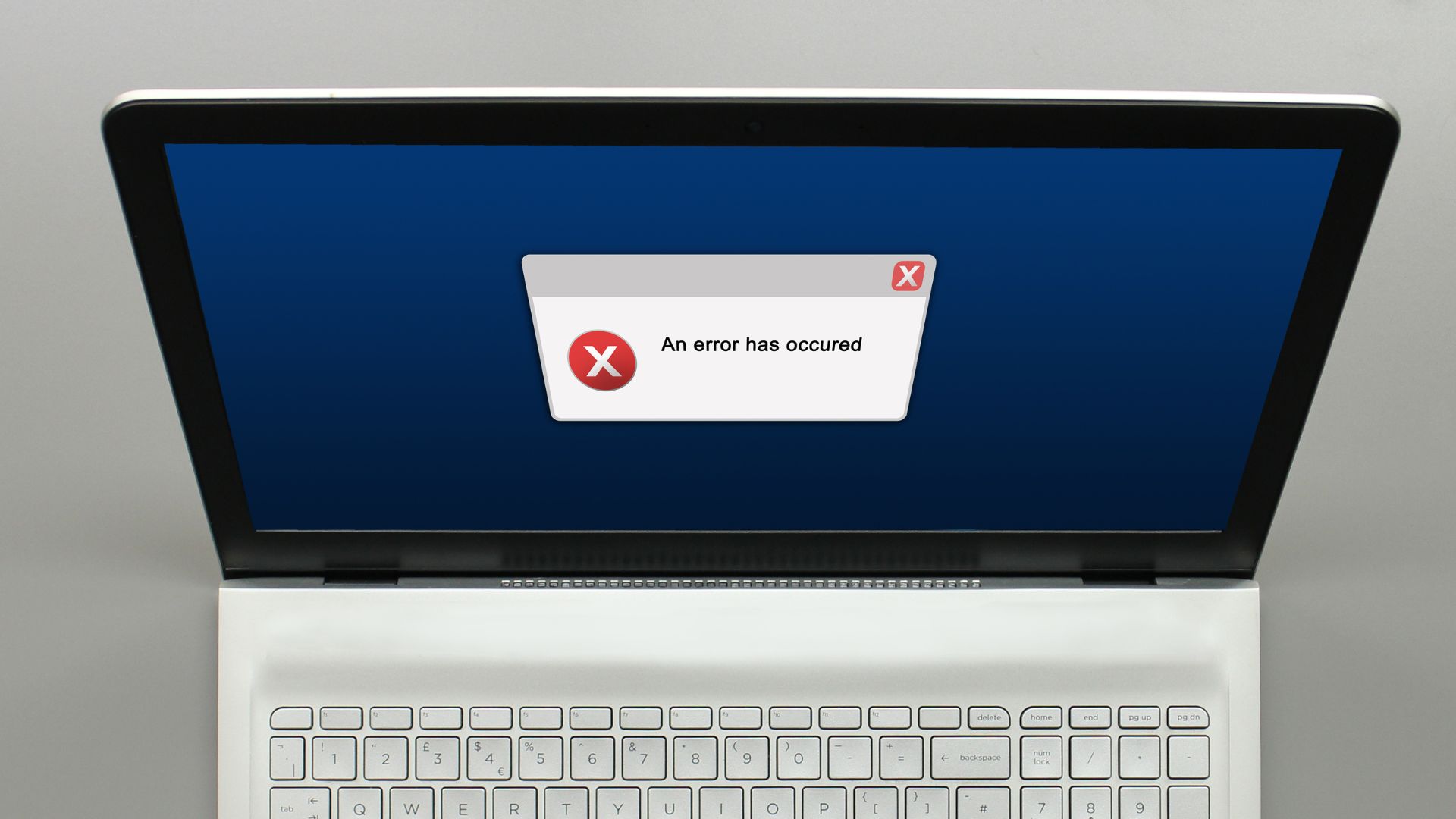
Puede haber varias razones detrás de un error de tiempo de ejecución, que van desde archivos de sistema dañados hasta una instalación incorrecta del programa. A continuación, se incluyen algunos consejos efectivos para la solución de problemas que puede emplear para corregir errores de tiempo de ejecución en Windows 11.
1. Ejecute escaneos SFC y DISM
Los archivos de sistema dañados o dañados en su PC pueden causar errores de tiempo de ejecución. Afortunadamente, Windows incluye algunas herramientas integradas que pueden ayudarlo a reparar fácilmente esos archivos del sistema.
Antes de comenzar a solucionar problemas, es esencial asegurarse de que el sistema de archivos en su disco duro o SSD no sufra ningún error. Para eso, puede ejecutar un escaneo SFC (o Comprobador de archivos de sistema) en su PC siguiendo los pasos a continuación.
Paso 1: Haga clic con el botón derecho en el icono Inicio y seleccione Terminal (Administrador) de la lista.
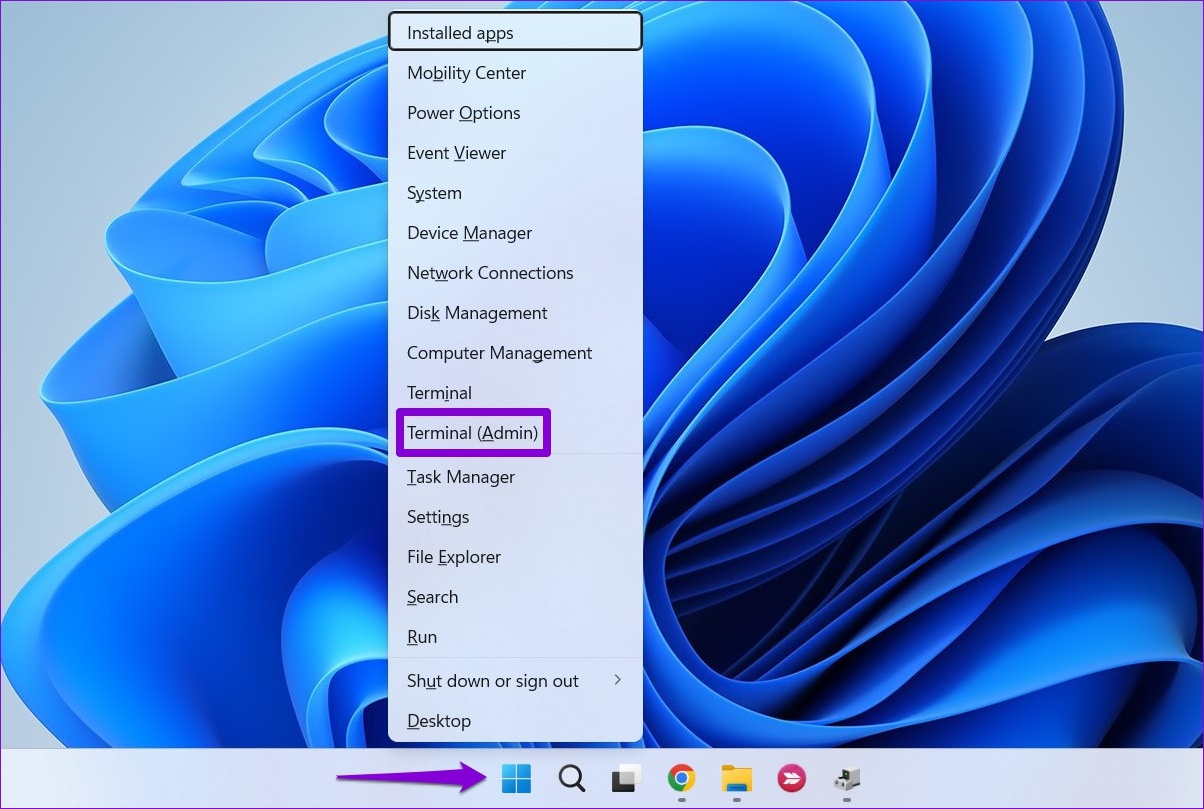
Paso 2: En la consola, ejecute el siguiente comando y presione Entrar:
sfc/scannow 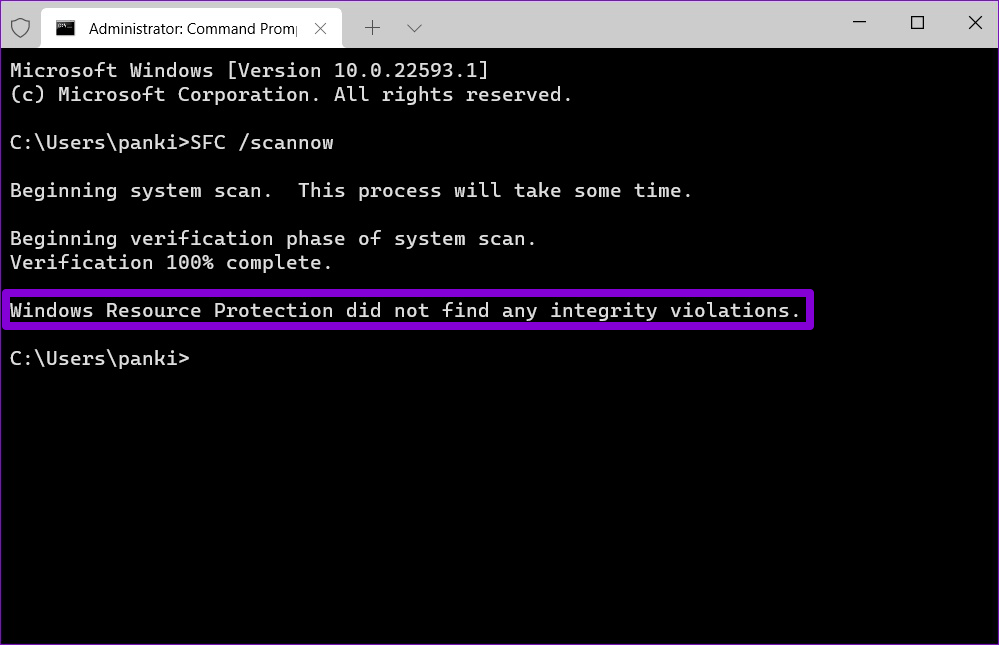
Después de que se complete el escaneo, verá los detalles si hay algún error. Además, encontrará instrucciones para reparar esos errores desde el símbolo del sistema.
Después de eso, ejecute el análisis DISM (Administración y mantenimiento de imágenes de implementación).
Inicie Windows Terminal con privilegios administrativos. (como se muestra arriba), ejecute los siguientes comandos uno por uno y presione Entrar después de cada comando:
DISM/Online/Cleanup-Image/CheckHealth DISM/Online/Cleanup-Image/ScanHealth DISM/Online/Cleanup-Image/RestoreHealth 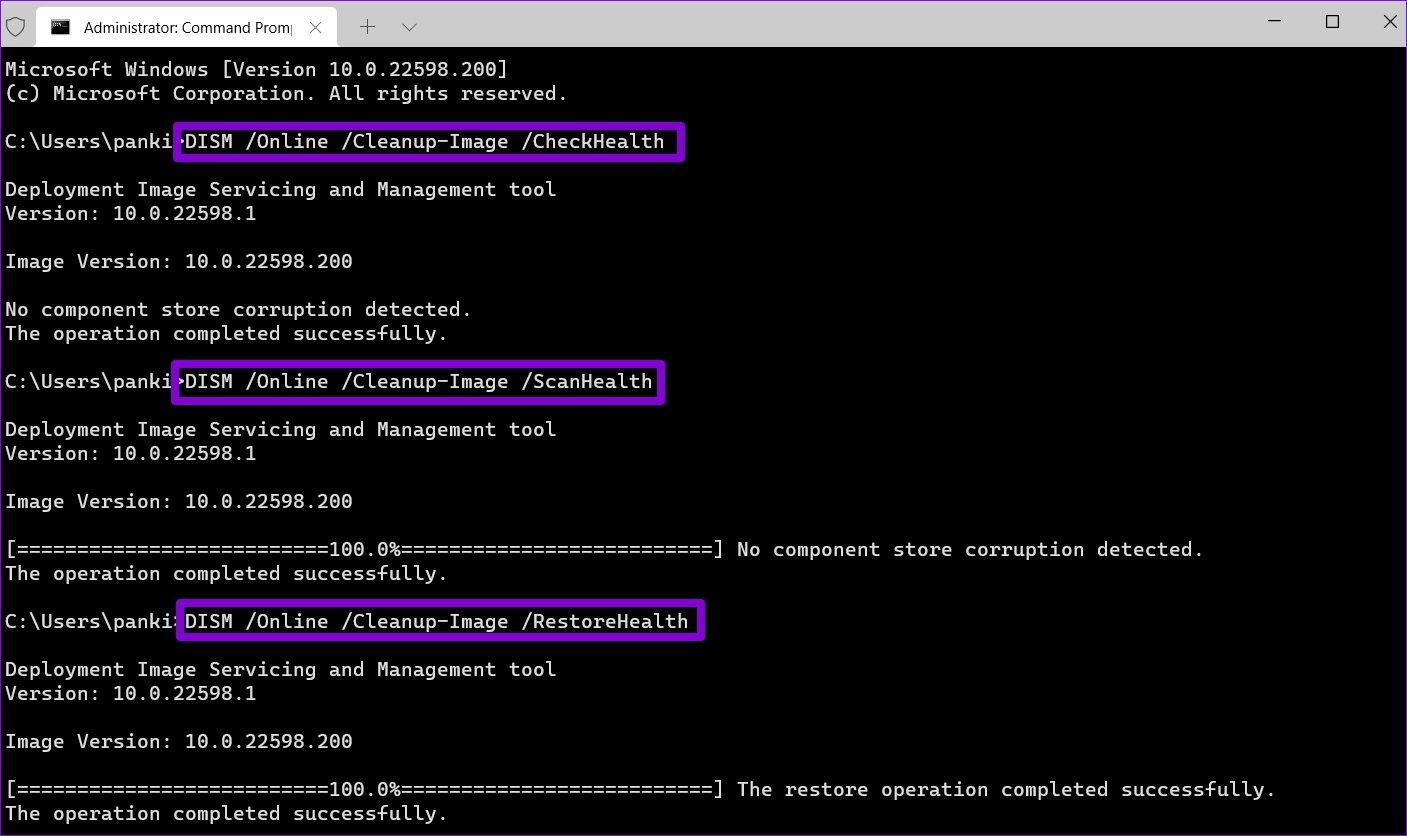
Es normal para el proceso parecer atascado a veces. Por lo tanto, no cierre la ventana de Terminal hasta que se complete el escaneo. Después de eso, reinicie su PC y vea si el error de tiempo de ejecución vuelve a aparecer.
2. Reparación de paquetes redistribuibles de Microsoft Visual C++
Los problemas con los paquetes redistribuibles de Visual C++ en su PC también pueden generar errores de tiempo de ejecución en Windows 11. Puede intentar repararlos para ver si eso ayuda.
Paso 1: Haga clic en el ícono de búsqueda en la barra de tareas, escriba panel de control y presione Entrar.
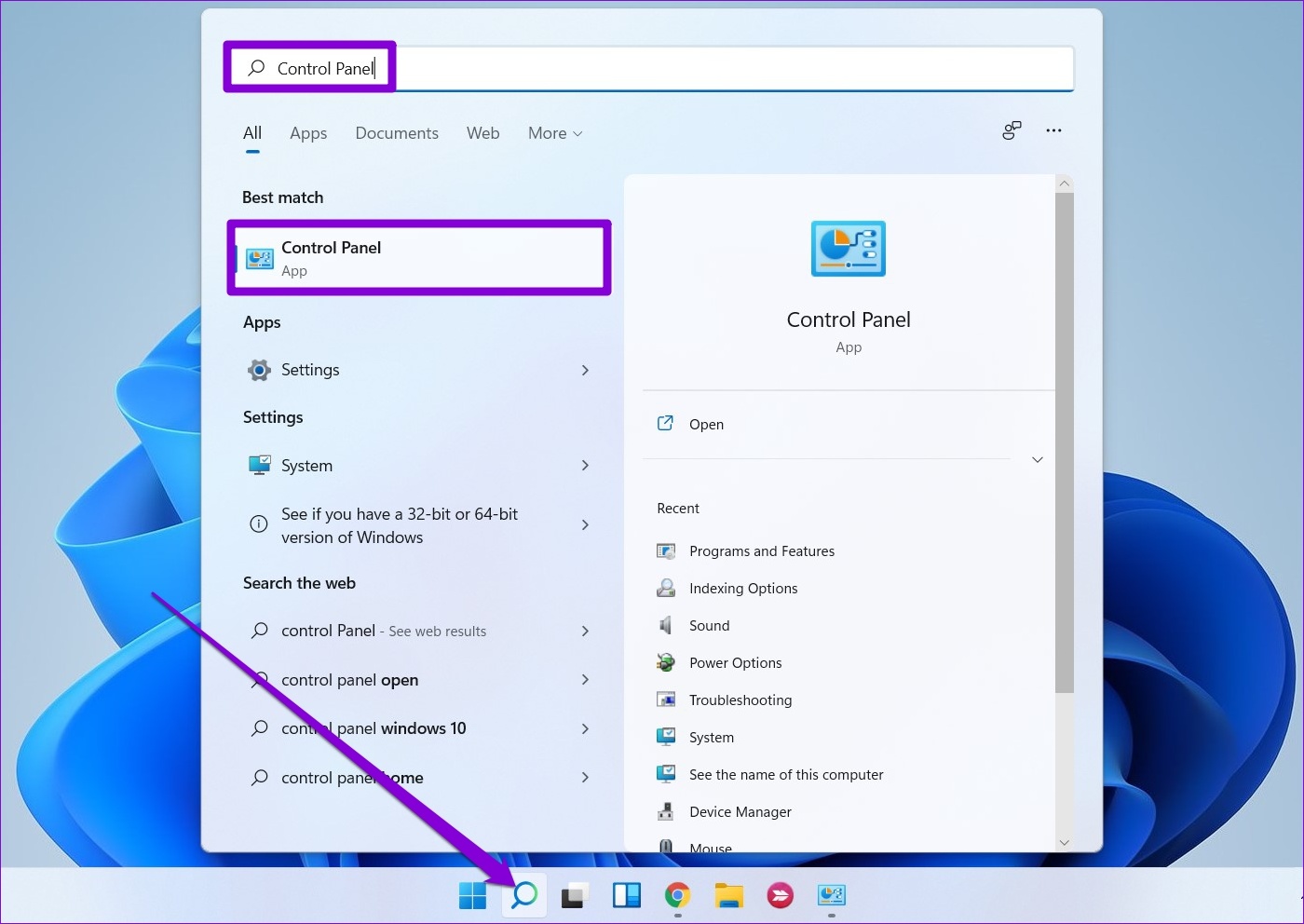
Paso 2: Use el menú desplegable en la esquina superior derecha para cambiar el tipo de vista a iconos grandes o pequeños. Luego, vaya a Programas y características.
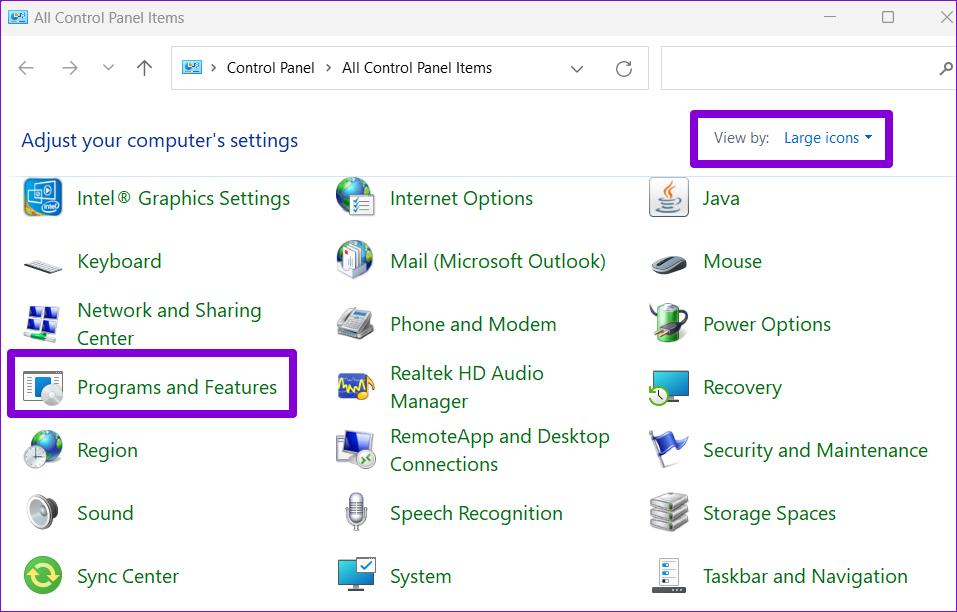
Paso 3: seleccione el paquete redistribuible de Microsoft Visual C++ y haga clic en Cambiar. Deberá repetir este proceso para reparar todos los paquetes.
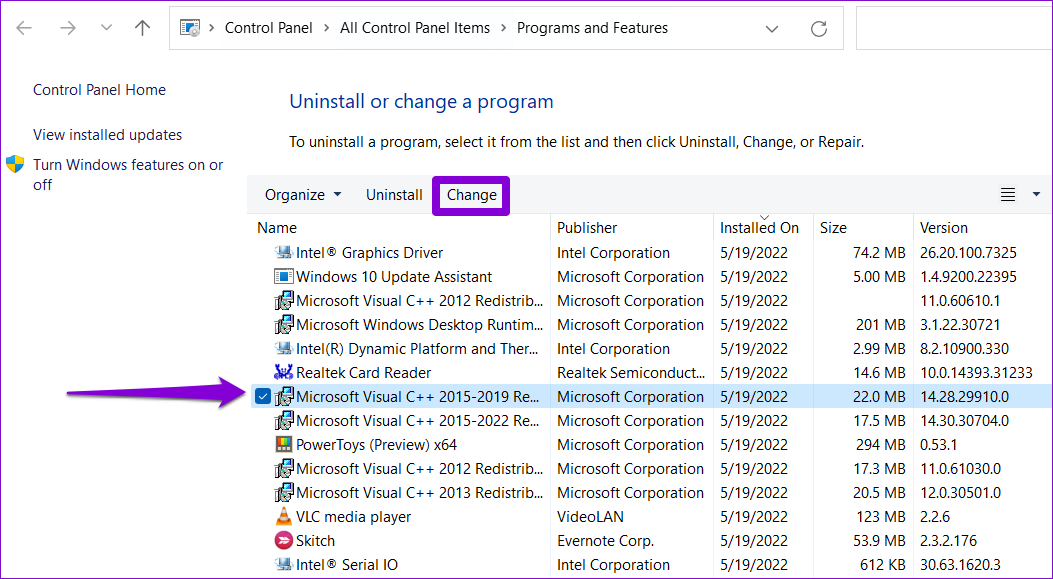
Paso 4: Pulse el botón Reparar y espere a que se complete el proceso.
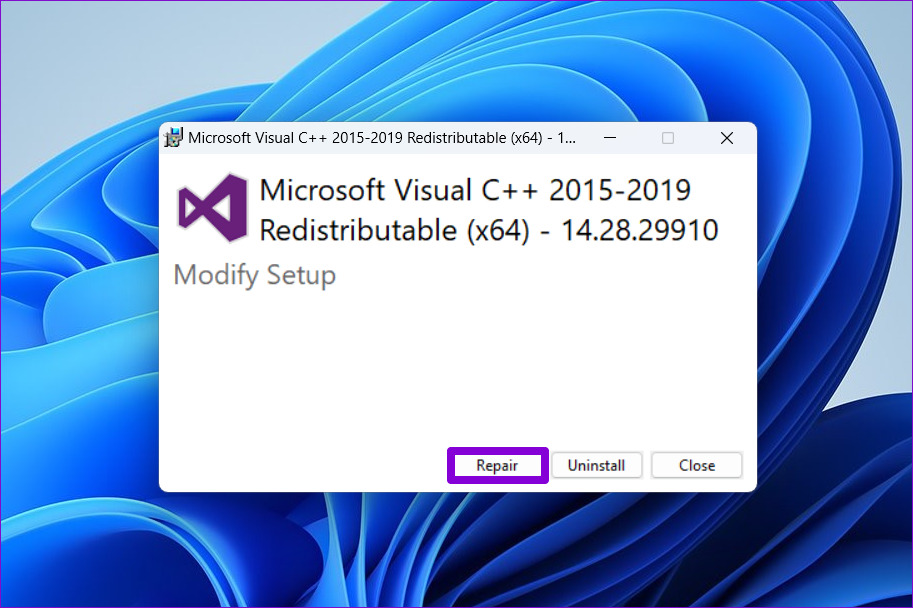
3. Vuelva a instalar los paquetes redistribuibles de Microsoft Visual C++
Si la reparación de los paquetes redistribuibles de Microsoft Visual C++ no ayuda, puede intentar reinstalarlos. Así es como puede hacerlo.
Paso 1: Presione la tecla de Windows + R para abrir el cuadro de diálogo Ejecutar. Escriba appwiz.cpl en el campo Abrir y presione Entrar.
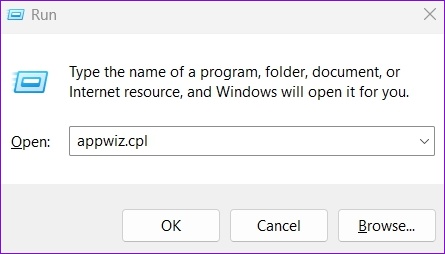
Paso 2: seleccione el paquete redistribuible de Microsoft Visual C++ y haga clic en Desinstalar.
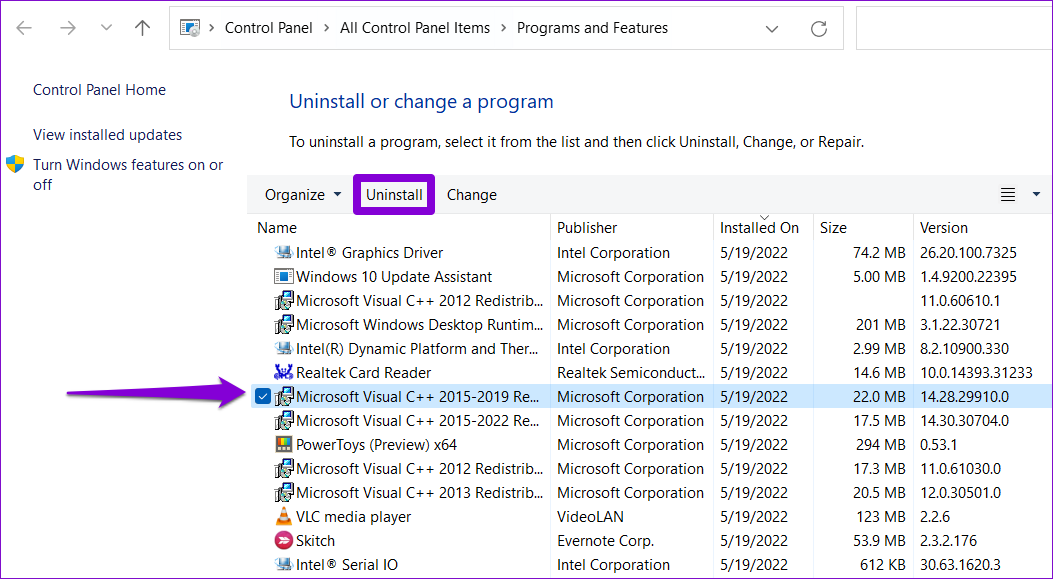
Paso 3: Haga clic en Desinstalar para confirmar.
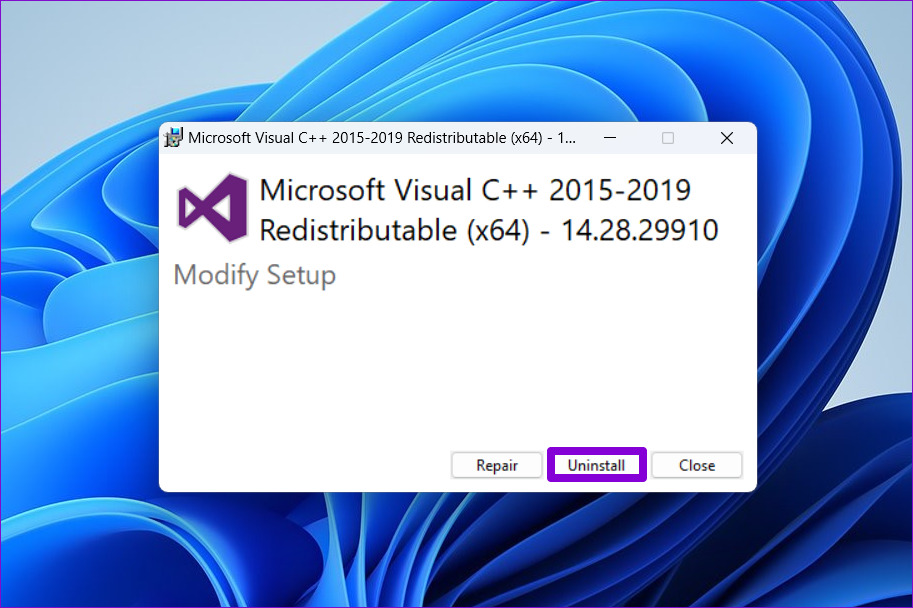
Repita los pasos anteriores para Retire todos los paquetes. Una vez eliminado, diríjase al sitio web de Microsoft para descargar los últimos paquetes redistribuibles de Microsoft Visual C++.
Descargar Microsoft Visual C++ Redistributable
Haga doble clic en el archivo de instalación y siga las instrucciones en pantalla para finalizar instalación. Después de esto, los errores de tiempo de ejecución ya no deberían aparecer en Windows 11.
4. Vuelva a instalar el programa que causa el error de tiempo de ejecución
Si los errores de tiempo de ejecución solo ocurren cuando inicia un programa específico, podría deberse a una instalación incorrecta. En ese caso, debe desinstalar ese programa e instalarlo nuevamente.
Para desinstalar un programa, presione la tecla de Windows + R para abrir el cuadro de diálogo Ejecutar, escriba appwiz.cpl y presione Entrar.
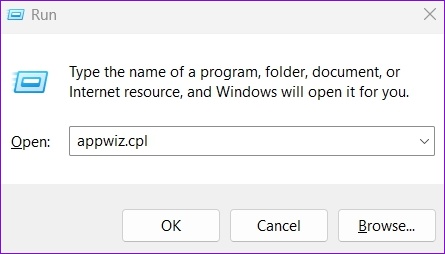
Seleccione el programa que desea eliminar y haga clic en Desinstalar. Luego, siga las indicaciones en pantalla para desinstalar el programa.
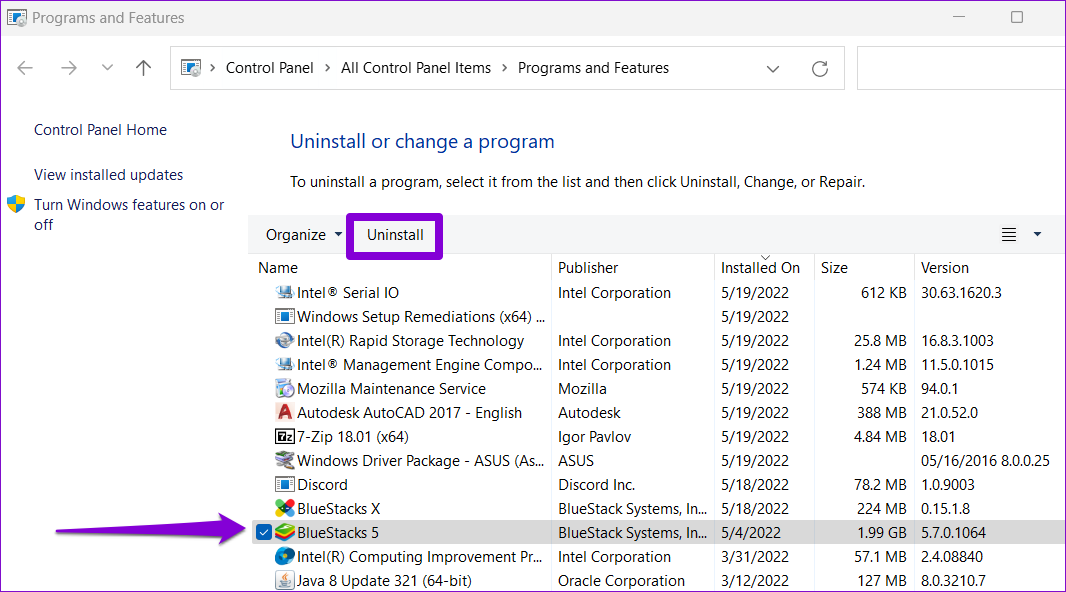
Vuelva a instalar el programa y compruebe si sigue apareciendo el error de tiempo de ejecución.
5. Instale las actualizaciones de Windows
Microsoft lanza actualizaciones periódicas para Windows 11 para agregar nuevas funciones, mejorar la seguridad y corregir errores conocidos. Si los errores de tiempo de ejecución en Windows 11 se producen debido a una compilación con errores, debería ser útil actualizar Windows 11 a su versión más reciente.
Para buscar actualizaciones del sistema, presione la tecla de Windows + I para abrir la aplicación Configuración. Cambie a la pestaña de Windows Update y haga clic en Buscar actualizaciones.
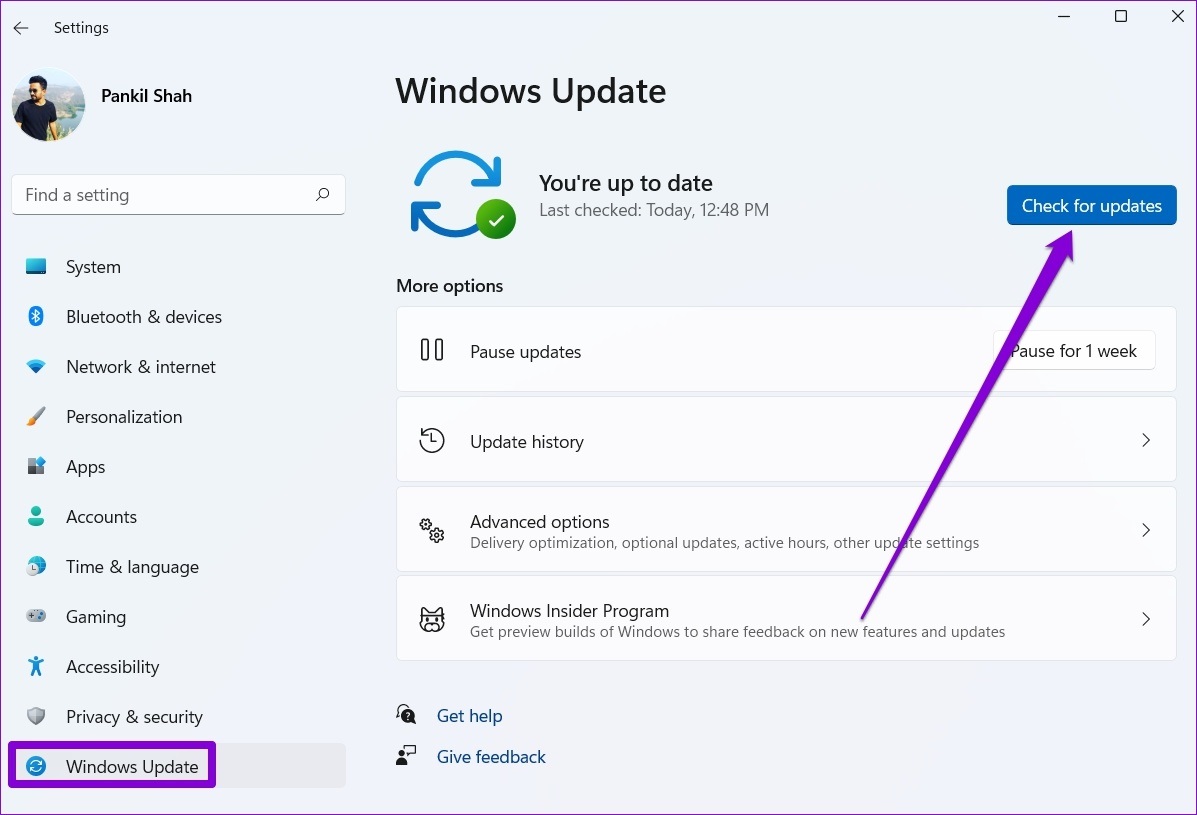
Descargue e instale las actualizaciones pendientes de Windows y verifique si eso soluciona el problema.
6. Pruebe el modo de inicio limpio
Es posible que un programa o servicio de terceros que se ejecuta en segundo plano esté interfiriendo con Windows y causando tales errores de tiempo de ejecución. Puede verificar esta posibilidad iniciando su PC en un estado de inicio limpio. Así es como se hace.
Paso 1: Presione la tecla de Windows + R para abrir el cuadro de diálogo Ejecutar. Escriba msconfig en el cuadro y presione Entrar.
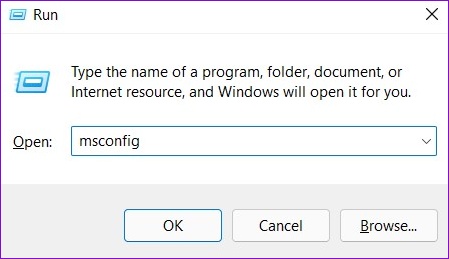
Paso 2: en la pestaña Servicios, marque la casilla que dice”Ocultar todos los servicios de Microsoft”. Luego, haga clic en el botón Deshabilitar todo.
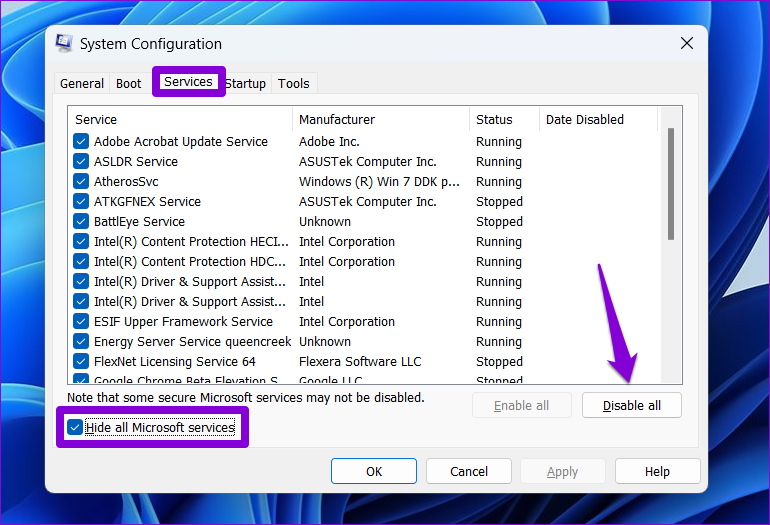
Paso 3: cambie a la pestaña Inicio y haga clic en Abrir Administrador de tareas.
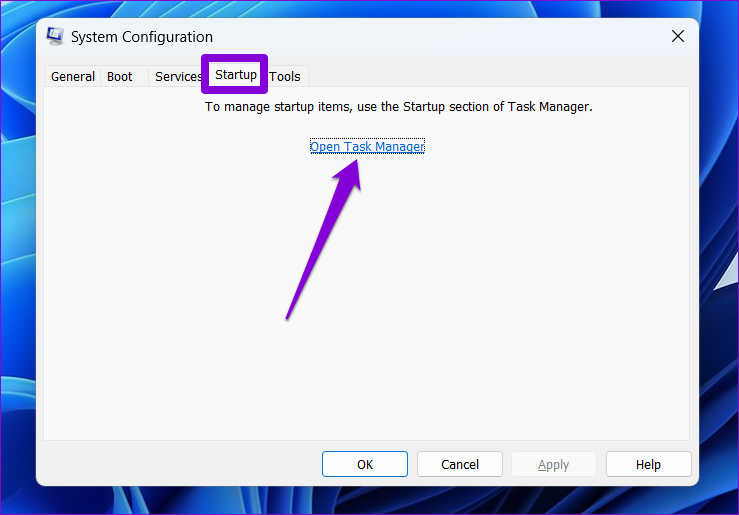
Paso 4: En la pestaña Inicio, seleccione una aplicación de terceros y haga clic en en Desactivar en la parte superior. Del mismo modo, deshabilite todos los demás programas de terceros.
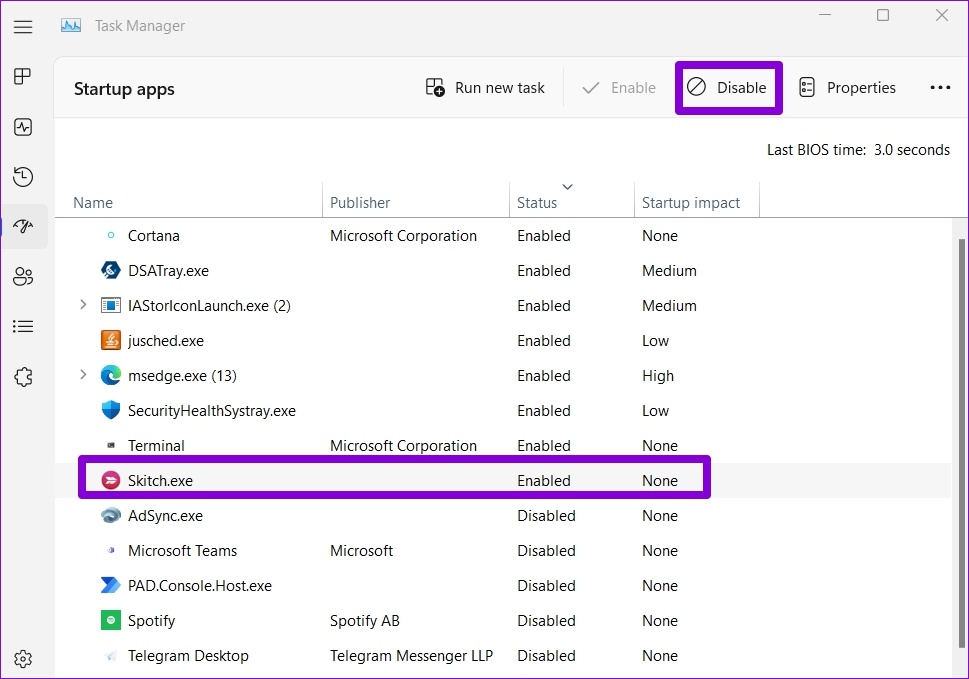
Reinicia tu PC después de esto. Si los errores de tiempo de ejecución ya no aparecen en el estado de inicio limpio, la culpa es de una de las aplicaciones o programas de terceros. Deberá eliminar las aplicaciones y los programas instalados recientemente de forma individual.
7. Realice la restauración del sistema
Si todo lo demás falla, considere realizar una restauración del sistema. Puede revertir Windows a su estado anterior antes de que comenzaran a aparecer los errores de tiempo de ejecución. Así es como se hace.
Paso 1: Haga clic en el icono de búsqueda de Windows en la barra de tareas, escriba crear un punto de restauración y seleccione el primer resultado que aparece.
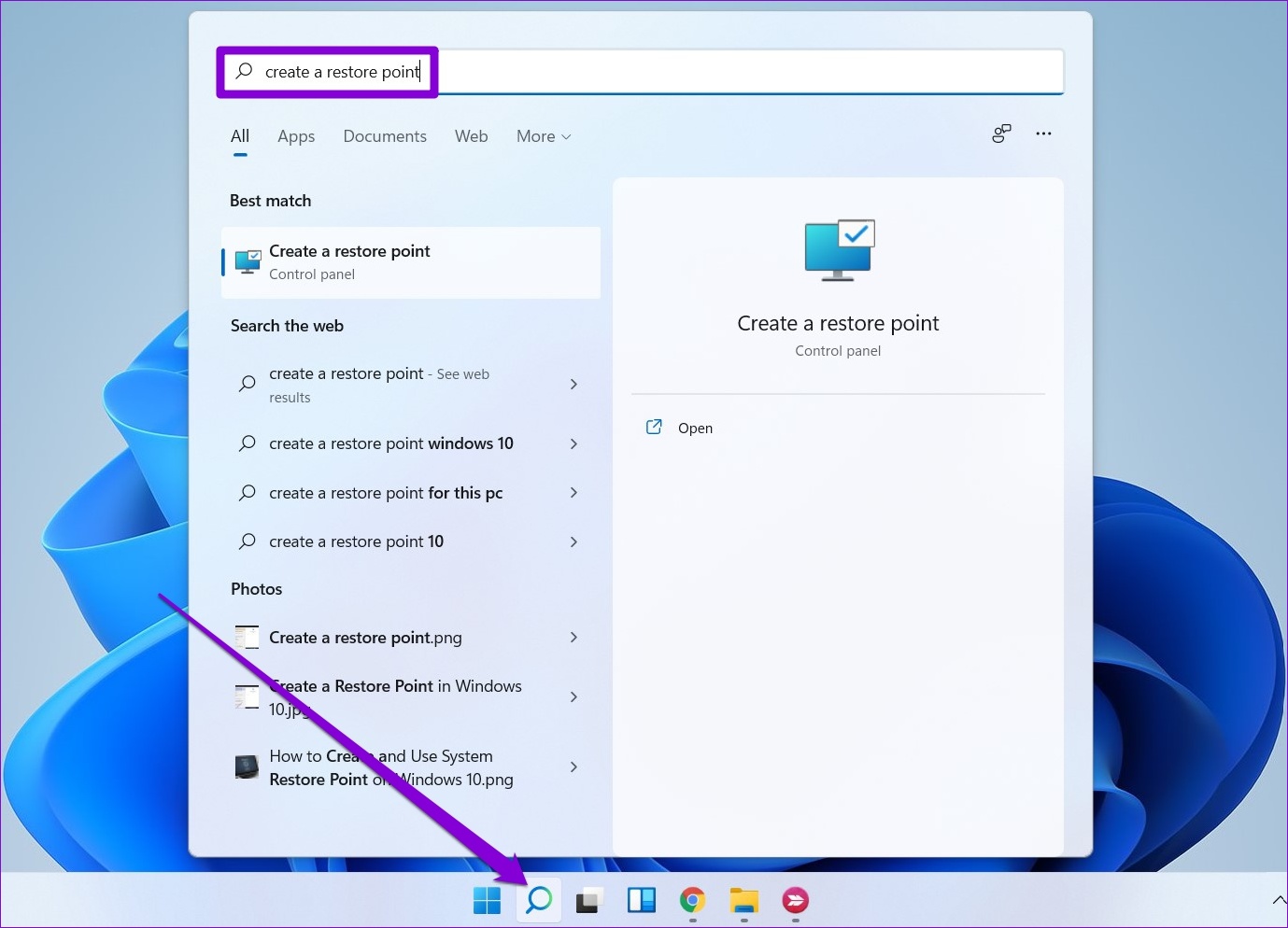
Paso 2: En la pestaña Protección del sistema, haga clic en el botón Restaurar sistema.
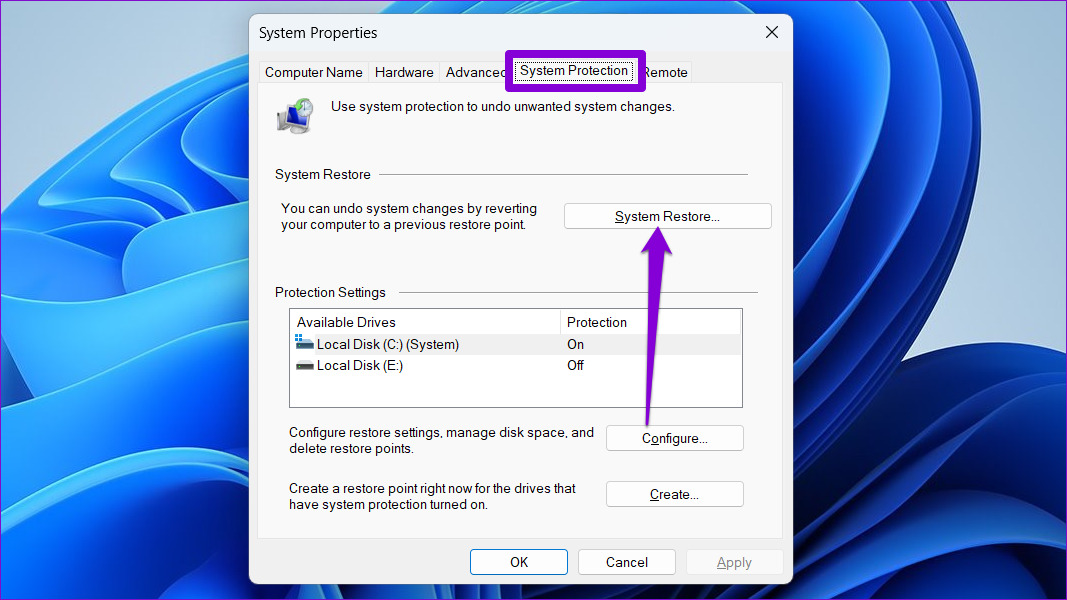
Paso 3: Haga clic en Siguiente.
Paso 4: seleccione el punto de restauración antes de que ocurriera el error por primera vez. Luego, presiona Siguiente.
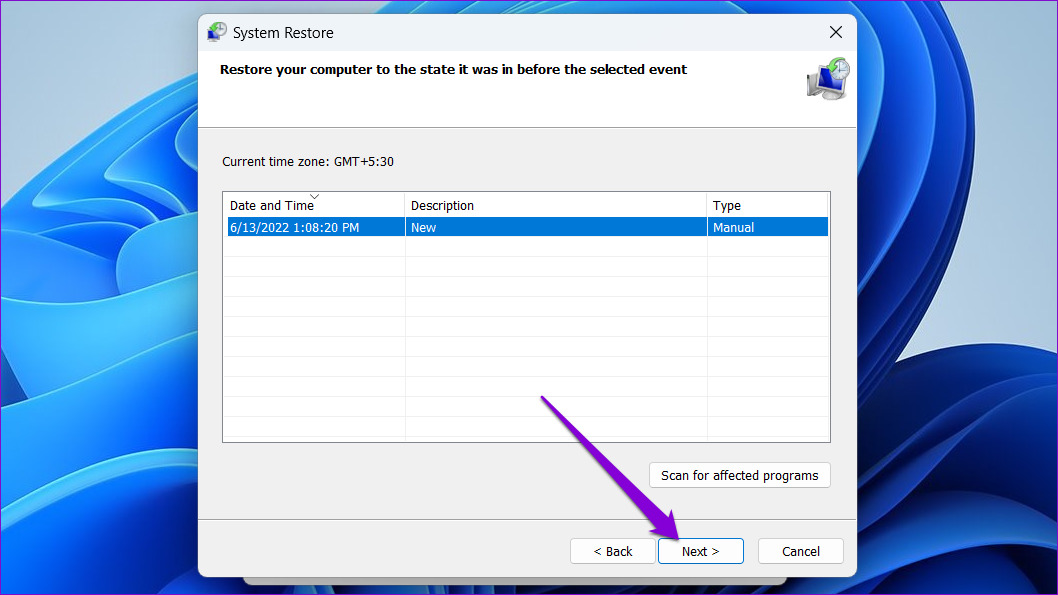
Paso 5: Por último, haga clic en Finalizar.
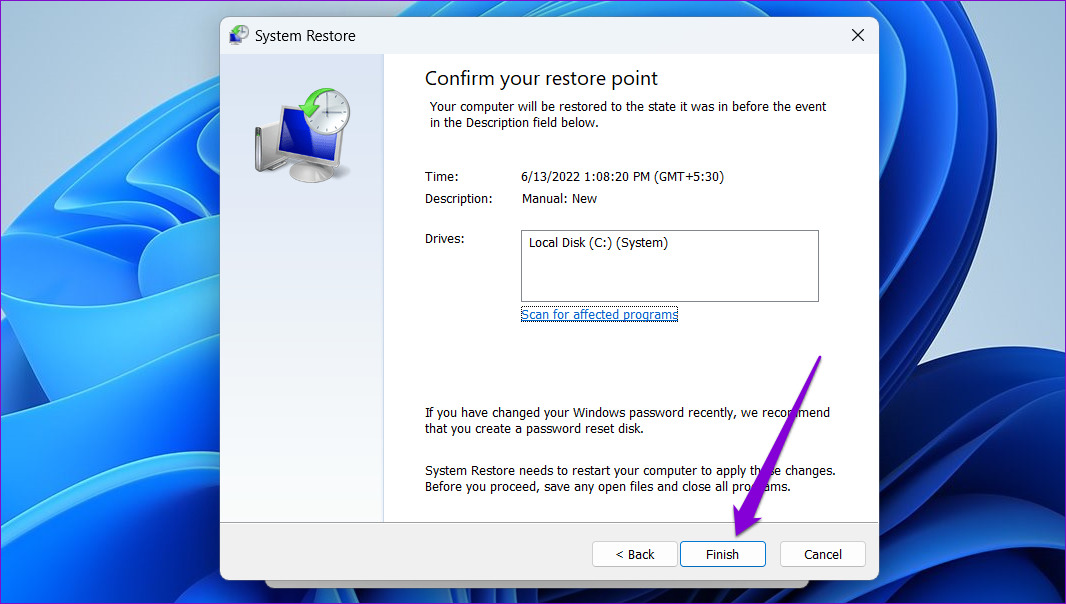
Tu PC se reiniciará y restaurará a su estado anterior. Después de eso, los errores de tiempo de ejecución ya no deberían molestarle.
No más interrupciones
Aunque los errores de tiempo de ejecución pueden aparecer con varios códigos de error, puede tratar la mayoría de esos errores usando las soluciones anteriores. Revise las correcciones anteriores una por una y díganos cuál funcionó para usted en los comentarios a continuación.

